Функция восстановление системы Windows никогда не пользовалось особой популярностью, хотя она по-прежнему невероятно полезна. Судя по отзывам на просторах Интернета Восстановление системы спасает людей от верной гибели почти ежедневно. Единственная проблема заключается в том, что приходится сделать слишком много шагов, чтобы вручную создать новую контрольную точку восстановления. Неужели мы не можем просто сделать ярлык для неё? Оказывается, да, есть несколько способов сделать это.
Создание ярлыка VBScript, который создает точку восстановления с описанием
Первый способ сделать ярлык для создания точки восстановления — создать файл, содержащий небольшой пользовательский VBScript. Для этого создадим сценарий запуска процесса по созданию точки восстановления.
Во-первых, скопируйте следующий текст:
If WScript.Arguments.Count = 0 Then Set objShell = CreateObject(“Shell.Application”) objShell.ShellExecute “wscript.exe”, WScript.ScriptFullName & ” Run”, , “runas”, 1 Else GetObject(“winmgmts:\\.\root\default:Systemrestore”).CreateRestorePoint “description”, 0, 100 End If
Затем откройте Блокнот. Вставьте скрипт, который скопировали, в пустой документ Блокнота, а затем сохраните скрипт с любым именем. Убедитесь, что использовали для сохранения расширение файла — .vbs, а не расширение по умолчанию для текстовых форматов файла — .txt.
Если Вы не смогли создать свой собственный файл сценария, можете скачать его здесь. Архив содержит три файла. «CreateRestorePoint.vbs» и «CreateRestorePointXP.vbs» скрипты предложат Вам ввести описание для точки восстановления, которое очень полезно при восстановлении. Скрипт «CreateRestorePointXP.vbs» предназначен для запуска на операционной системе Windows XP. «CreateRestorePointSilent.vbs» скрипт создаёт точку восстановления без показа окон.
После создания или загрузки файла запускаете его, дважды щелкнув по нему. Далее соглашаетесь с внесением изменений в ваш компьютер, если контроль учётных записей включен. В окне сценария, введите описание того, почему вы создаете точку восстановления и нажмите кнопку ОК. Windows, создаст точку восстановления.
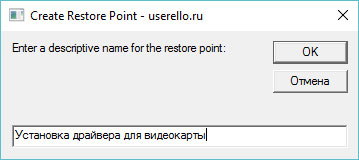
Если Вы хотите, чтобы убедиться, что точка восстановления будет создана, откройте восстановление системы с помощью функции поиска в меню Пуск, задав команду system restore. В окне Свойства системы, которая открывается, нажмите на кнопку Восстановление системы и с помощью мастера посмотрите список доступных точек восстановления.

После проверки работы файла сценария осталось перетащить файл туда, где вы хотите и пользовать его или создайте ярлык для этого файла и разместите его где угодно.
Создание простого ярлыка, который тут же создает точку восстановления
Если вы предпочитаете не использовать VBscript, или если Ваш компьютер испытывает проблемы запуска сценария, вы можете также создать простой ярлык, который создает запускает процесс восстановления системы. Делается это с помощью командной строки и её параметров. Единственным недостатком такого способа запуска восстановления системы можно считать невозможность добавить описание для точки восстановления.
Щелкните правой кнопкой мыши в любом месте где хотите создать ярлык и в контекстном меню выберите команду Создать > Ярлык.
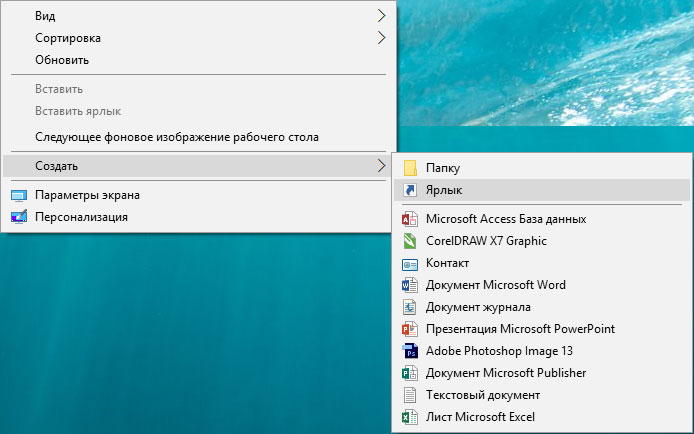
В окне Создать ярлык, скопируйте и вставьте следующую команду в поле «Укажите расположение объекта» и нажмите кнопку Далее.
cmd.exe /k «wmic.exe /Namespace:\\root\default Path SystemRestore Call CreateRestorePoint «My Shortcut Restore Point», 100, 7″ 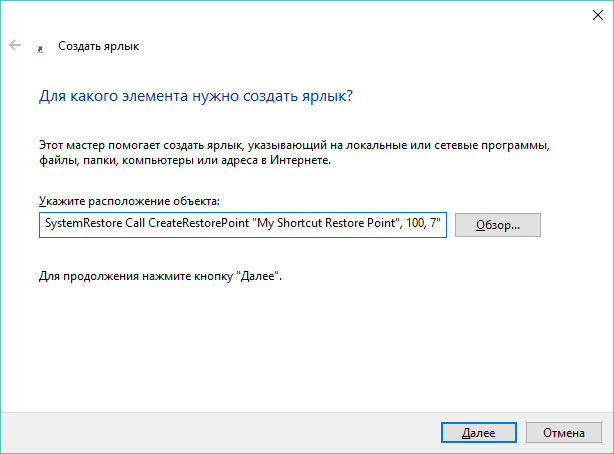
Эта команда запускает инструментарий Windows Management Instrumentation Command (WMIC) и сообщает ему, что требуется создать точку восстановления.
На следующем экране введите имя нового ярлыка и нажмите кнопку Готово.

Новый ярлык будет содержать иконку командной строки. Щелкните правой кнопкой мыши и выберите Свойства. В окне свойств на вкладке Ярлык нажмите кнопку «Дополнительно».
В окне Дополнительные свойства, выберите опцию «Запуск от имени администратора», а затем нажмите кнопку ОК. Это избавит вас от необходимости запускать ярлык от администратора самостоятельно каждый раз.
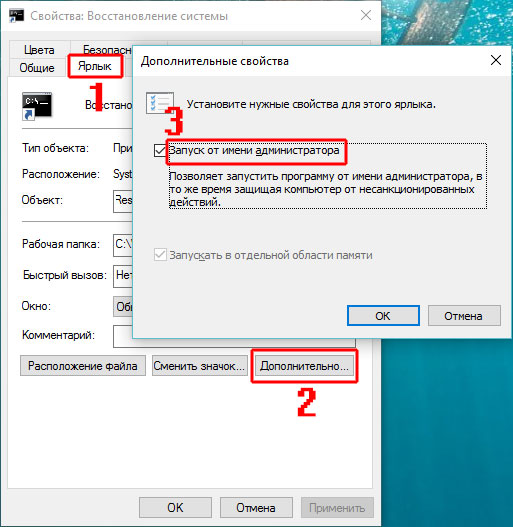
Теперь, вы можете просто дважды щелкнуть на ярлыке и запустить процесс создания точки восстановления системы.
Хотя оба эти методы для создания ярлыка не займут у Вас много времени, польза от них существенна, и поможет вам сэкономить время избавить от головной боли в будущем. Вместо того чтобы искать средства восстановления системы и продираться через меню Пуск к консоли восстановления системы, Вы можете создать сразу точку восстановления. А если Вам требуется создавать их гораздо чаще, то ярлык будет служить отличным помощником в этом деле.








